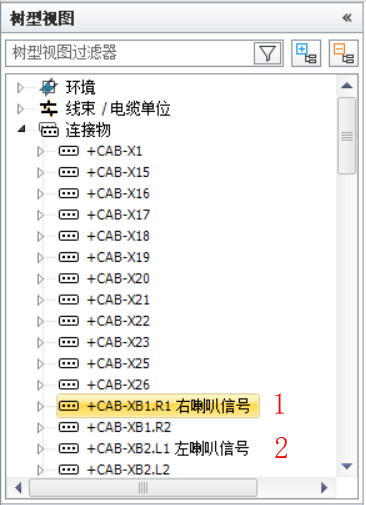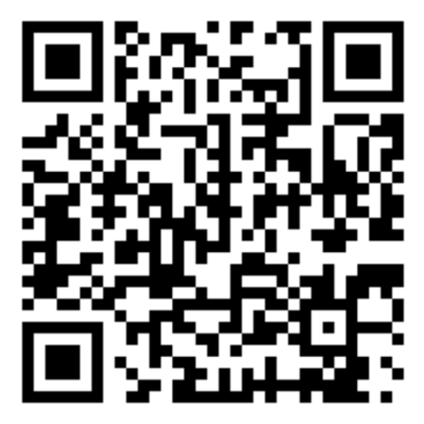作者:陳新忠
EPLAN公司計畫在2022年年底前發佈全新教程書籍,本次修訂版教程完全基於EPLAN 2022版本軟體全新打造,目的是幫助廣大的台灣EPLAN用戶快速上手新版軟體,EPLAN 2022版本軟體更換了最新介面,讓您眼前一亮,更符合您的軟體使用習慣。
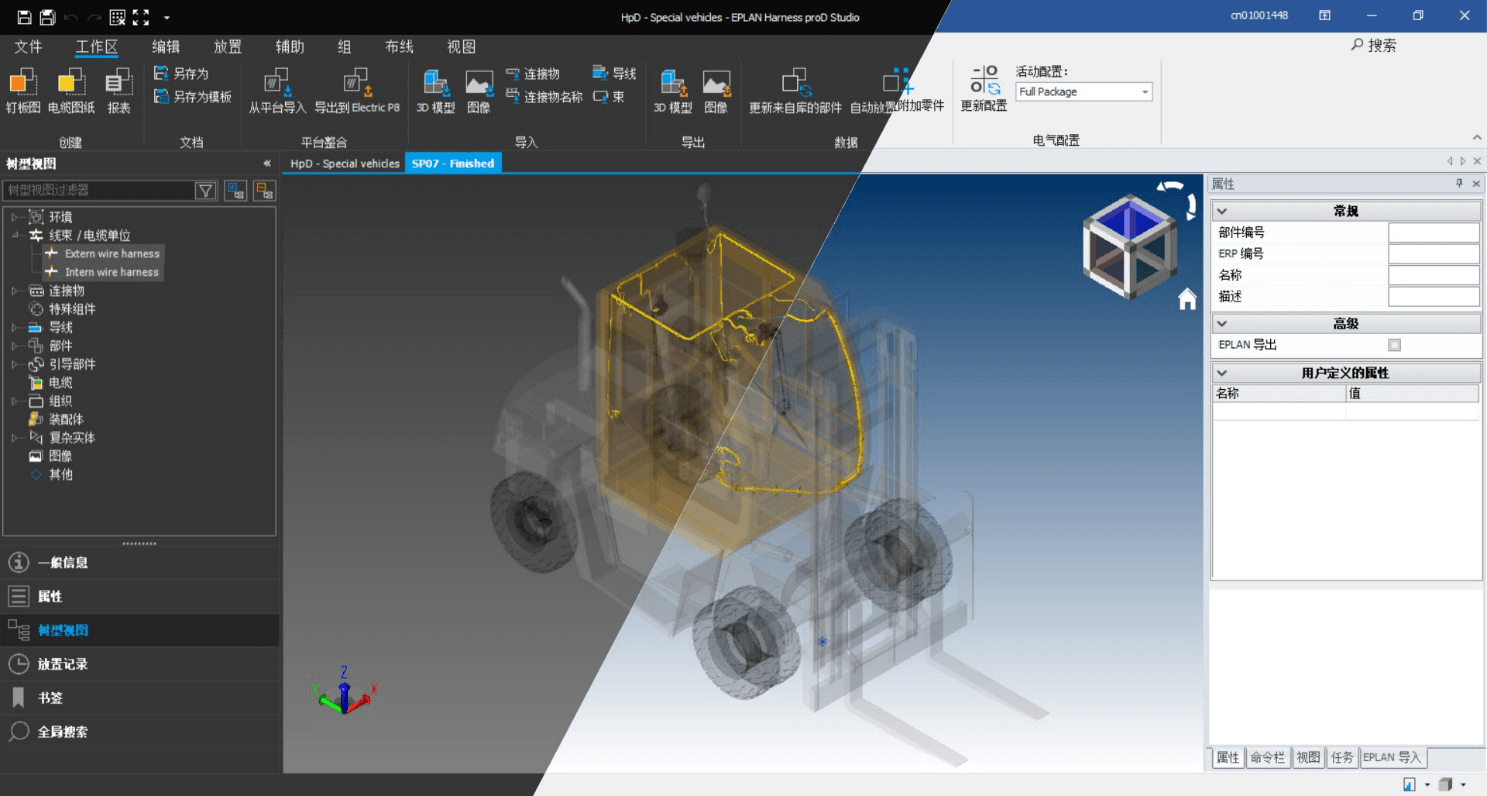
不僅如此,我們為了讓您更快的使用EPLAN Harness proD設計實際生產專案,我們收錄了一批實戰應用技巧,讓您在設計實際線束專案中少走彎路,本批次實戰應用寶典內容涉及了EPLAN Harness proD的建庫、工作區設計、釘板圖設計和EPLAN Electric P8線束原理圖設計細節技巧。
EPLAN Harness proD實戰應用寶典內容,我們不僅會在未來新書中全部推出,並且我們也會在EPLAN 台灣LINE@ 活動號中陸續發佈,敬請大家關注我們的最新動態。

如果您對我們新書有什麼期待和建議,請在下方留下您寶貴建議,我們會在以後的工作中作出改善。
1.在Harness Studio中放置連接器時,希望看到連接器的P8功能描述,以便清楚該接插件的作用。如下圖所示;前提是已經在Harness studio菜單欄的【工作區】-【從平臺導入】中直接讀取P8專案(*.elk/ell),非導入P8的電纜束數據(*.hpdex)。
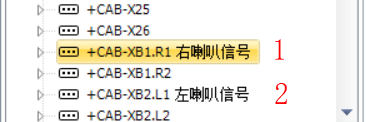
2.在菜單欄中打開【檔】-【設置】-【應用】,如下圖。
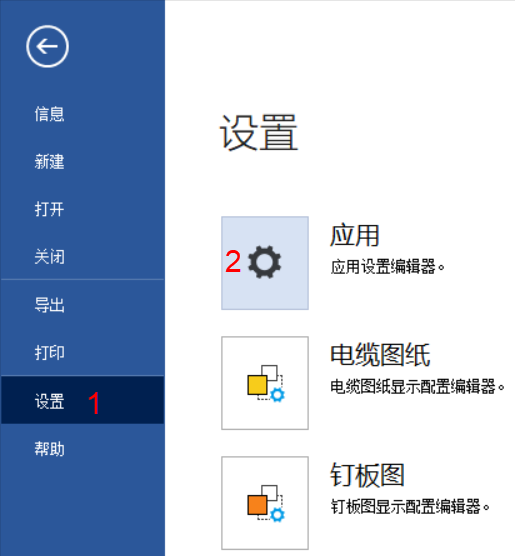
3.在設置的對話框中,依次打開【工作區】-【樹形視圖專案名稱範本】-【添加範本】-【連接物】如下圖,同樣的方法可以配置其他類型元件的顯示屬性。
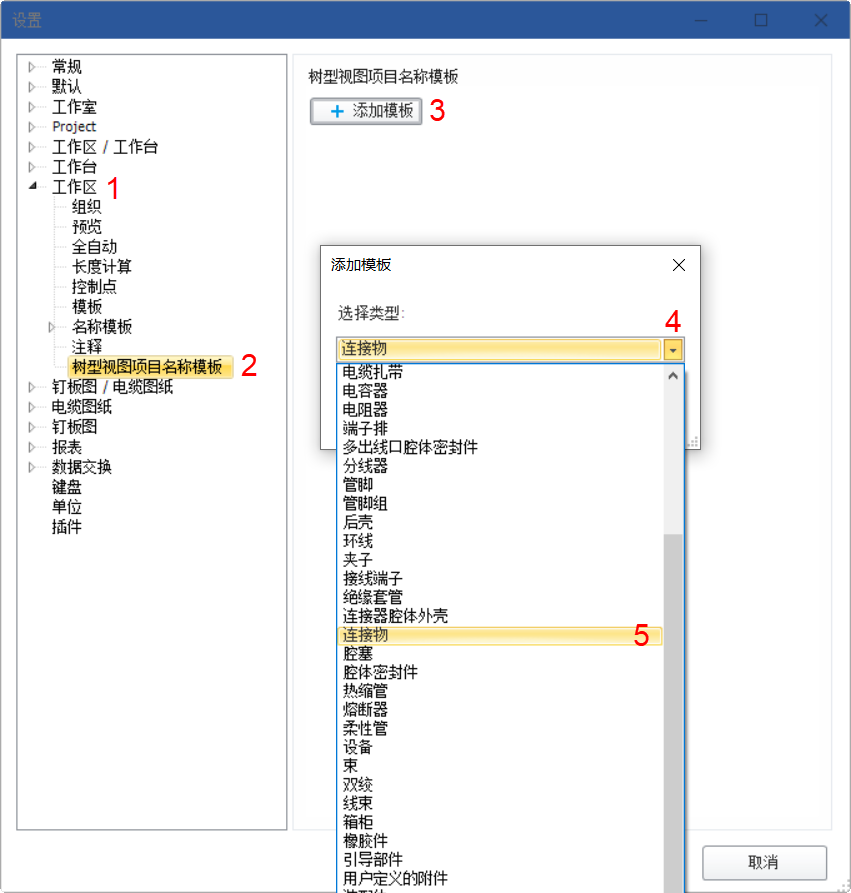
4.在【連接物】的配置框中,點擊下箭頭按鈕,點擊【添加屬性】,完成,如下圖。
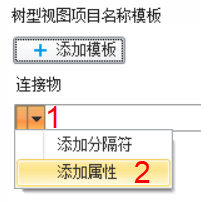
5.彈出【公式編輯器】對話框,在連接物後面再添加【完整P8設備識別字】,如下圖。
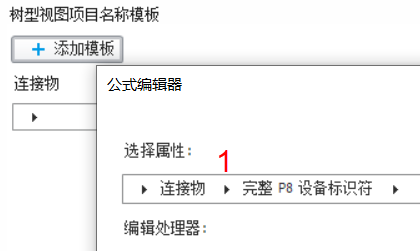
6.繼續添加分隔符號,在彈出的【添加分隔符號】對話框中,敲擊空格鍵,如下圖。
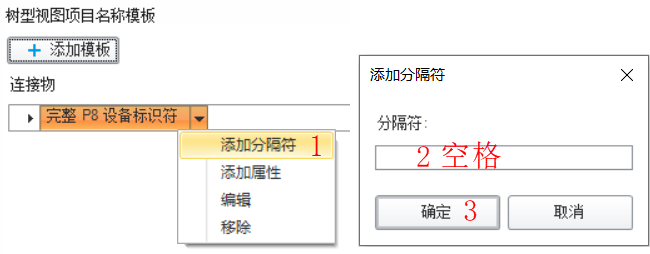
7.同樣的方法繼續添加屬性【P8功能文本】,設為【文字】,如下圖。
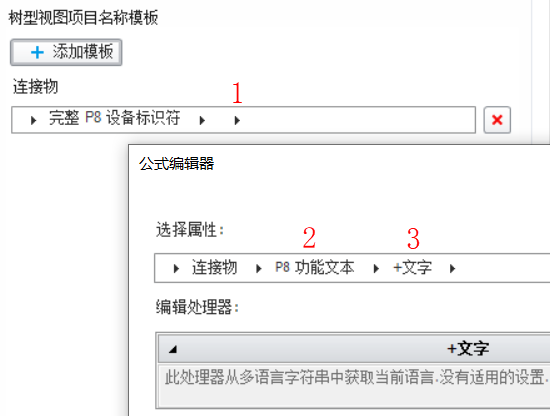
8.依次點擊確定,回到工作區,在樹形視圖的連接物中即可看到,連接物後面會顯示該連接物的P8功能文本,如下圖。要顯示P8功能文本,需要在P8中為連接物的插頭定義中輸入【功能文本】才可以顯示。